రోబ్లాక్స్ ఒక అద్భుతమైన ఆన్లైన్ ప్లాట్ఫారమ్, ఇక్కడ మీరు మీ స్వంత వర్చువల్ ప్రపంచాలను నిర్మించేటప్పుడు ఇతర వినియోగదారులచే రూపొందించబడిన అనేక చిన్న-ఆటలను ఆస్వాదించవచ్చు. అయినప్పటికీ, చాలా మంది ఆటగాళ్ళు రాబ్లాక్స్ తమ PC లలో క్రాష్ అవుతున్నారని ఫిర్యాదు చేశారు మరియు ఇది అక్షరాలా ఆడలేనిది. మీరు అదే సమస్యతో బాధపడుతుంటే, నిరాశ చెందకండి, ఎందుకంటే మీరు దాన్ని చాలా తేలికగా పరిష్కరించవచ్చు.
ప్రయత్నించడానికి పరిష్కారాలు:
PC లో రాబ్లాక్స్ క్రాష్ అవ్వకుండా నిరూపించబడిన పరిష్కారాల జాబితాను మేము కలిసి ఉంచాము. మీరు అవన్నీ ప్రయత్నించకపోవచ్చు; ట్రిక్ చేసేదాన్ని మీరు కనుగొనే వరకు మీ పనిని తగ్గించండి.
- మీ గ్రాఫిక్స్ డ్రైవర్ను నవీకరించండి
- అనవసరమైన నేపథ్య ప్రోగ్రామ్లను మూసివేయండి
- మీ యాంటీవైరస్ను తాత్కాలికంగా నిలిపివేయండి
- గ్రాఫిక్స్ నాణ్యతను మార్చండి
- రాబ్లాక్స్ను తిరిగి ఇన్స్టాల్ చేయండి
పరిష్కరించండి 1 - మీ గ్రాఫిక్స్ డ్రైవర్ను నవీకరించండి
గడ్డకట్టడం, క్రాష్ మరియు లాగింగ్ వంటి చాలా ఆట సమస్యలు పాత లేదా అవినీతి గ్రాఫిక్స్ డ్రైవర్ వల్ల సంభవిస్తాయి. డ్రైవర్ నవీకరణల కోసం రోజూ తనిఖీ చేయాలని మేము మీకు సిఫార్సు చేస్తున్నాము, ఎందుకంటే ఇది ఆటలో దోషాలను పరిష్కరించడమే కాకుండా దృశ్య పనితీరును పెంచుతుంది.
మీ గ్రాఫిక్స్ కార్డ్ కోసం సరైన డ్రైవర్ను పొందడానికి రెండు మార్గాలు ఉన్నాయి: మానవీయంగా లేదా స్వయంచాలకంగా .
ఎంపిక 1 - డ్రైవర్ను మాన్యువల్గా డౌన్లోడ్ చేసి ఇన్స్టాల్ చేయండి
గ్రాఫిక్స్ కార్డ్ తయారీదారులు క్రమం తప్పకుండా క్రొత్త డ్రైవర్లను విడుదల చేస్తారు, కానీ మీరు సరైనదాన్ని శోధించడానికి కొంత సమయం గడపాలి, ఆపై దాన్ని డౌన్లోడ్ చేసి మాన్యువల్గా ఇన్స్టాల్ చేయండి.
1) తయారీదారు వెబ్సైట్ల నుండి మీ ఆపరేటింగ్ సిస్టమ్కి అనుగుణంగా సరైన గ్రాఫిక్స్ డ్రైవర్ను డౌన్లోడ్ చేయండి:
2) డౌన్లోడ్ చేసిన ఫైల్పై డబుల్ క్లిక్ చేసి, డ్రైవర్ను ఇన్స్టాల్ చేయడానికి స్క్రీన్పై ఉన్న సూచనలను అనుసరించండి.
ఎంపిక 2 - గ్రాఫిక్స్ డ్రైవర్ను స్వయంచాలకంగా నవీకరించండి
గ్రాఫిక్స్ డ్రైవర్ను మాన్యువల్గా అప్డేట్ చేయడానికి మీకు సమయం, సహనం లేదా కంప్యూటర్ నైపుణ్యాలు లేకపోతే, మీరు దీన్ని స్వయంచాలకంగా చేయవచ్చు డ్రైవర్ ఈజీ .
డ్రైవర్ ఈజీ మీ సిస్టమ్ను స్వయంచాలకంగా గుర్తిస్తుంది మరియు దాని కోసం సరైన డ్రైవర్లను కనుగొంటుంది. మీ కంప్యూటర్ ఏ సిస్టమ్ నడుస్తుందో ఖచ్చితంగా తెలుసుకోవలసిన అవసరం లేదు, తప్పు డ్రైవర్ను డౌన్లోడ్ చేసి, ఇన్స్టాల్ చేయాల్సిన అవసరం మీకు లేదు మరియు ఇన్స్టాల్ చేసేటప్పుడు పొరపాటు చేయడం గురించి మీరు ఆందోళన చెందాల్సిన అవసరం లేదు.
మీరు మీ డ్రైవర్లను స్వయంచాలకంగా నవీకరించవచ్చు ఉచితం లేదా ప్రో వెర్షన్ డ్రైవర్ ఈజీ. కానీ తో ప్రో వెర్షన్ దీనికి కేవలం 2 క్లిక్లు పడుతుంది:
1) డౌన్లోడ్ మరియు డ్రైవర్ ఈజీని ఇన్స్టాల్ చేయండి.
2) డ్రైవర్ ఈజీని రన్ చేసి క్లిక్ చేయండి ఇప్పుడు స్కాన్ చేయండి బటన్. డ్రైవర్ ఈజీ అప్పుడు మీ కంప్యూటర్ను స్కాన్ చేస్తుంది మరియు ఏదైనా సమస్య డ్రైవర్లను కనుగొంటుంది.

3) క్లిక్ చేయండి నవీకరణ ఆ డ్రైవర్ యొక్క సరైన సంస్కరణను స్వయంచాలకంగా డౌన్లోడ్ చేయడానికి ఫ్లాగ్ చేసిన గ్రాఫిక్స్ డ్రైవర్ పక్కన ఉన్న బటన్, ఆపై మీరు దీన్ని మాన్యువల్గా ఇన్స్టాల్ చేయవచ్చు (మీరు దీన్ని ఉచిత వెర్షన్తో చేయవచ్చు).
లేదా క్లిక్ చేయండి అన్నీ నవీకరించండి మీ సిస్టమ్లో తప్పిపోయిన లేదా కాలం చెల్లిన అన్ని డ్రైవర్ల యొక్క సరైన సంస్కరణను స్వయంచాలకంగా డౌన్లోడ్ చేసి, ఇన్స్టాల్ చేయడానికి. (దీనికి అవసరం ప్రో వెర్షన్ ఇది పూర్తి మద్దతు మరియు 30-రోజుల డబ్బు తిరిగి హామీతో వస్తుంది. మీరు క్లిక్ చేసినప్పుడు అప్గ్రేడ్ చేయమని ప్రాంప్ట్ చేయబడతారు అన్నీ నవీకరించండి .)
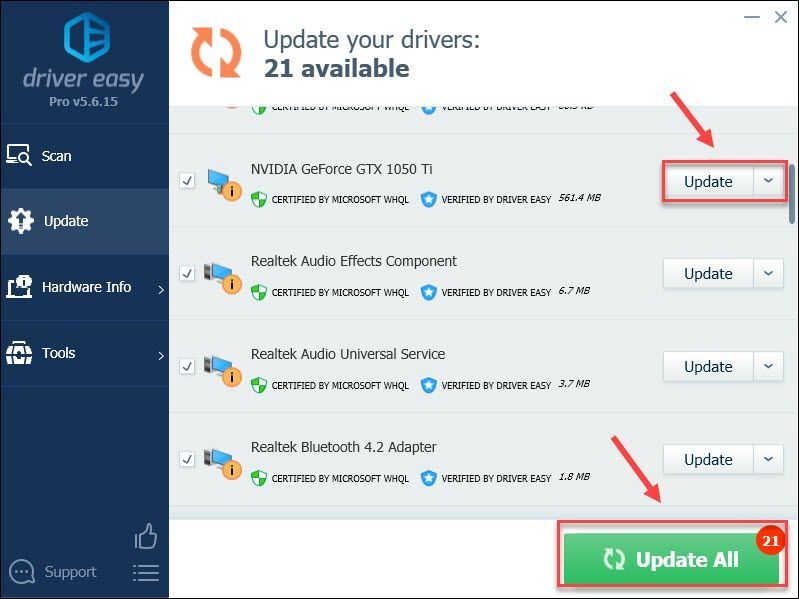
మీకు సహాయం అవసరమైతే, దయచేసి సంప్రదించండి డ్రైవర్ ఈజీ మద్దతు బృందం వద్ద support@drivereasy.com .
గ్రాఫిక్స్ డ్రైవర్ను నవీకరించడం వలన క్రాష్ సమస్యను పరిష్కరించడమే కాకుండా మీ గేమింగ్ పనితీరును అద్భుతంగా మెరుగుపరుస్తుంది. ఈ పద్ధతి పని చేయకపోతే, దయచేసి ఫిక్స్ 2 కి వెళ్లండి.
పరిష్కరించండి 2 - అనవసరమైన నేపథ్య ప్రోగ్రామ్లను మూసివేయండి
చాలా నేపథ్య ప్రక్రియ ఉన్నప్పుడు మరియు తగినంత సిస్టమ్ వనరులు లేనప్పుడు రోబ్లాక్స్ సరిగా పనిచేయడంలో విఫలం కావచ్చు. అందువల్ల, గేమింగ్కు ముందు అనవసరమైన నేపథ్య ప్రోగ్రామ్లను మూసివేయాలని సూచించారు.
1) టాస్క్బార్లోని ఏదైనా ఖాళీ స్థలంలో కుడి క్లిక్ చేసి క్లిక్ చేయండి టాస్క్ మేనేజర్ .
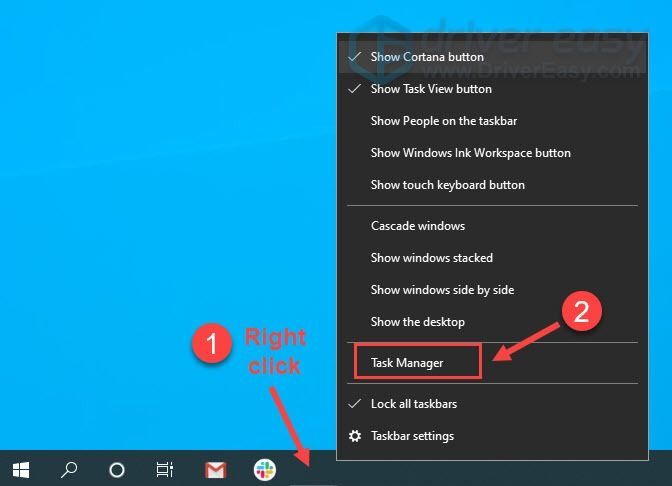
2) ప్రతి రిసోర్స్-హాగింగ్ అప్లికేషన్పై కుడి క్లిక్ చేసి, ఆపై క్లిక్ చేయండి విధిని ముగించండి వాటిని ఒక్కొక్కటిగా మూసివేయడానికి.
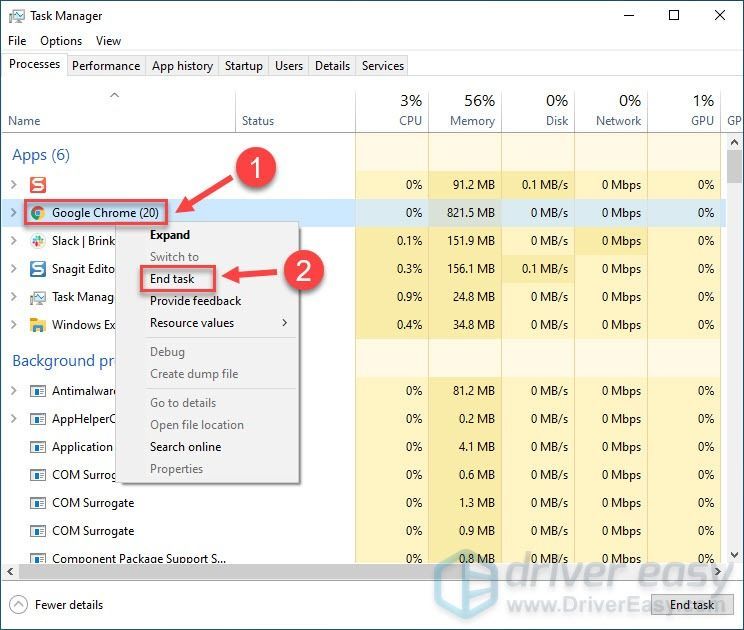 మీకు తెలియని ప్రోగ్రామ్లు మీ కంప్యూటర్ పనితీరుకు కీలకం కాబట్టి వాటిని అంతం చేయవద్దు.
మీకు తెలియని ప్రోగ్రామ్లు మీ కంప్యూటర్ పనితీరుకు కీలకం కాబట్టి వాటిని అంతం చేయవద్దు. రాబ్లాక్స్ను తిరిగి ప్రారంభించండి మరియు క్రాష్ సమస్య పరిష్కరించబడిందో లేదో తనిఖీ చేయండి. కాకపోతే, క్రింద మరో మూడు పద్ధతులు ఉన్నాయి.
పరిష్కరించండి 3 - మీ యాంటీవైరస్ను తాత్కాలికంగా నిలిపివేయండి
యాంటీ-వైరస్ సాఫ్ట్వేర్ మీ PC ని సంభావ్య బెదిరింపుల నుండి నిరోధించడమే లక్ష్యంగా పెట్టుకుంది, అయితే కొన్నిసార్లు ఇది అధిక రక్షణ కలిగి ఉంటుంది మరియు రోబ్లాక్స్ వంటి మీ అనువర్తనాలను పొరపాటుగా బ్లాక్ చేస్తుంది. మీ యాంటీవైరస్ అపరాధి కాదా అని గుర్తించడానికి మీరు తాత్కాలికంగా నిలిపివేయవచ్చు.
మీ యాంటీవైరస్ నిలిపివేయబడినప్పుడు మీరు ఏ సైట్లను సందర్శిస్తారు, ఏ ఇమెయిల్లు తెరుస్తారు మరియు ఏ ఫైల్లను డౌన్లోడ్ చేస్తారు అనే దానిపై అదనపు జాగ్రత్త వహించండి.మీరు యాంటీవైరస్ను ఆపివేసిన తర్వాత రోబ్లాక్స్ క్రాష్ అవ్వడం ఆపివేస్తే, మీరు అవసరం రాబ్లాక్స్-సంబంధిత ఫైళ్ళను వైట్లిస్ట్ చేయండి తద్వారా మీరు ఉద్దేశించిన విధంగా ప్లే చేయవచ్చు. వివిధ యాంటీవైరస్ ప్రోగ్రామ్లపై ఈ ప్రక్రియ మారుతుంది. దీన్ని ఎలా చేయాలో మీకు తెలియకపోతే, దయచేసి మరిన్ని సూచనల కోసం మీ యాంటీవైరస్ డాక్యుమెంటేషన్ను సంప్రదించండి.
యాంటీవైరస్ రన్నింగ్ లేకుండా రోబ్లాక్స్ క్రాష్ అవుతుంటే, యాంటీ-వైరస్ అనువర్తనాలు నిందించలేవు మరియు మీరు తదుపరి పరిష్కారంతో ముందుకు సాగవచ్చు.
4 పరిష్కరించండి - గ్రాఫిక్స్ నాణ్యతను మార్చండి
తక్కువ శక్తితో పనిచేసే కంప్యూటర్ ఉన్నతమైన గ్రాఫిక్స్ స్థాయిలను ఎదుర్కోవడం కష్టమవుతుంది. కాబట్టి, గ్రాఫిక్స్ నాణ్యత చాలా ఎక్కువగా ఉంటే, రాబ్లాక్స్ క్రాష్ అయ్యే అవకాశం ఉంది. ఈ సందర్భంలో, మీరు సెట్టింగులను తగిన విధంగా సర్దుబాటు చేయాలి మరియు ఇక్కడ ఎలా ఉంది:
1) ఓపెన్ రాబ్లాక్స్. అప్పుడు, క్లిక్ చేయండి మెను చిహ్నం ఎగువ-ఎడమ మూలలో.

2) ఎంచుకోండి సెట్టింగులు టాబ్. అప్పుడు, సెట్ గ్రాఫిక్స్ మోడ్ కు హ్యాండ్బుక్ .
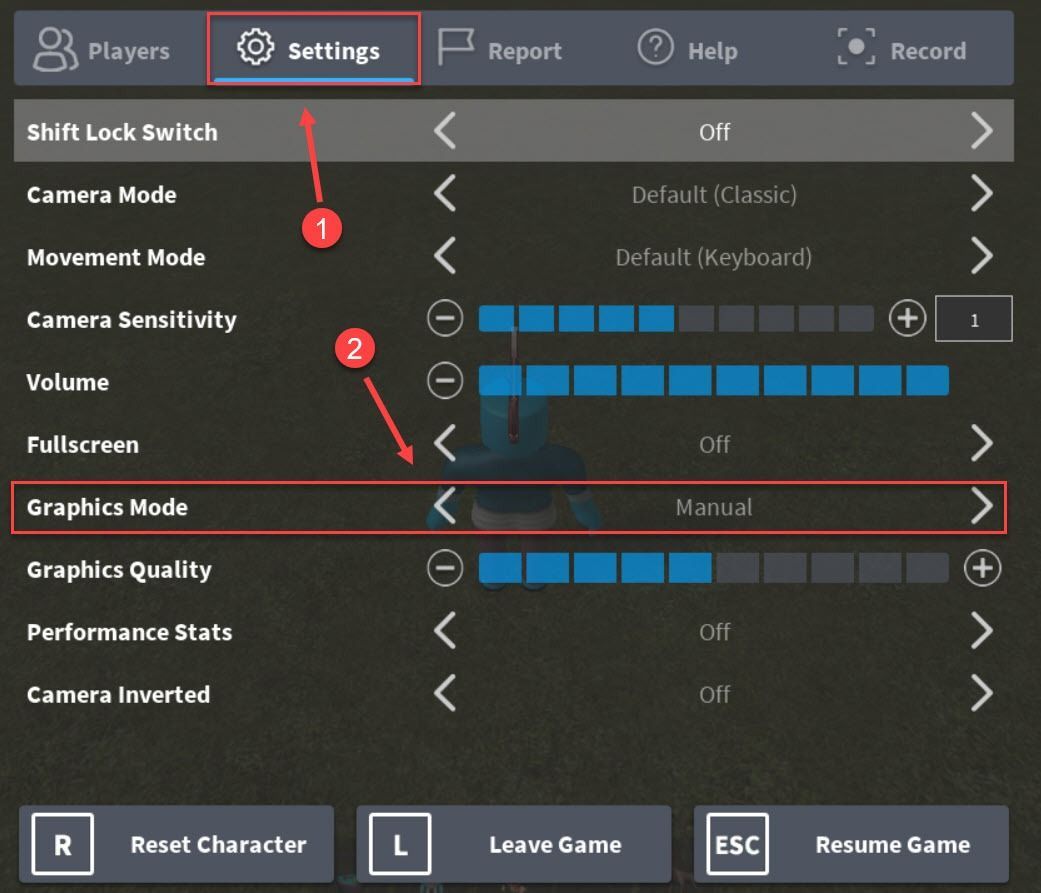
3) పక్కన స్లయిడర్ను లాగండి గ్రాఫిక్స్ నాణ్యత ఎడమ వైపునకు.
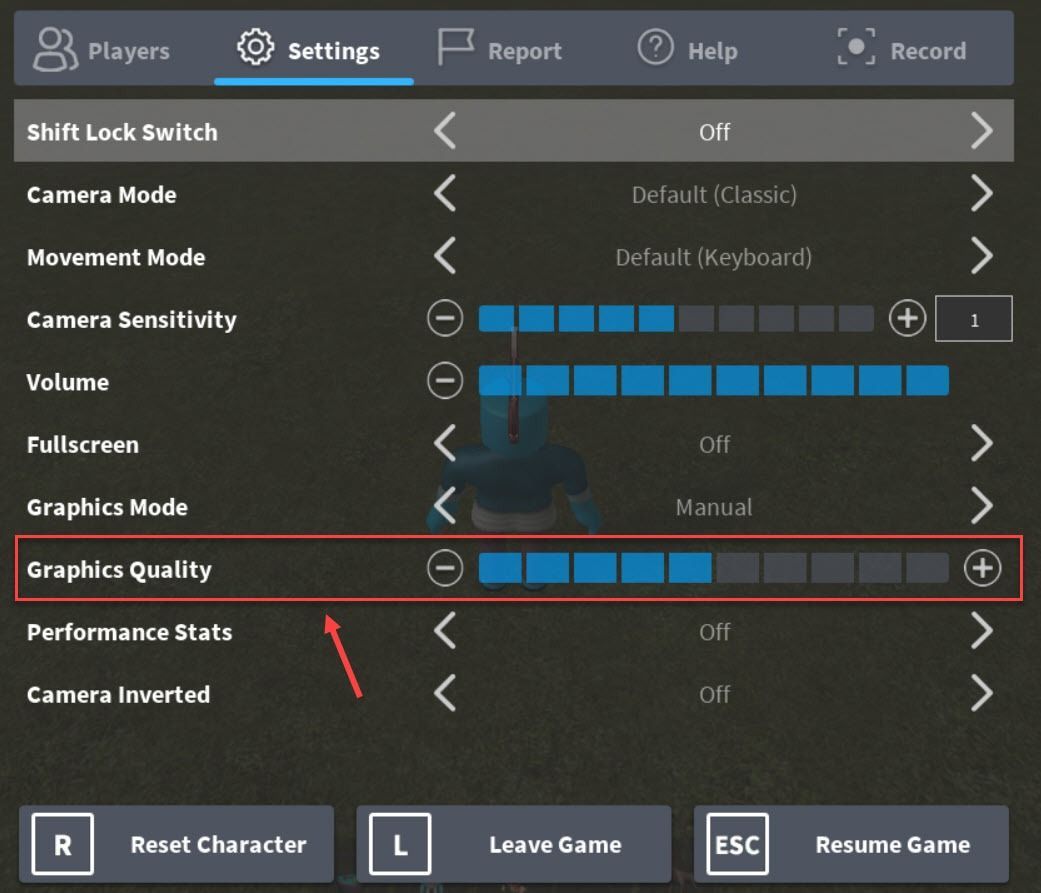
మీరు గ్రాఫిక్స్ నాణ్యతను తగ్గించిన తర్వాత, ఆట యొక్క వేగంలో గణనీయమైన మెరుగుదల ఉండాలి మరియు క్రాష్లు ఉండవు. సమస్య కొనసాగితే, క్రింద ఉన్న తదుపరి పరిష్కారాన్ని ప్రయత్నించండి.
పరిష్కరించండి 5 - రాబ్లాక్స్ను తిరిగి ఇన్స్టాల్ చేయండి
పై పద్ధతులు రాబ్లాక్స్ క్రాష్ సమస్యను పరిష్కరిస్తాయి, కానీ అవి లేకపోతే, చివరి ప్రయత్నంగా రాబ్లాక్స్ను తిరిగి ఇన్స్టాల్ చేయడానికి ప్రయత్నించండి. క్రొత్త పున in స్థాపన చేయడానికి మీ కంప్యూటర్ నుండి రాబ్లాక్స్ను పూర్తిగా తొలగించడానికి, దయచేసి దిగువ సూచనలను జాగ్రత్తగా అనుసరించండి.
1) మీ కీబోర్డ్లో, నొక్కండి విండోస్ లోగో కీ మరియు ఆర్ రన్ బాక్స్ను ప్రారంభించడానికి అదే సమయంలో. అప్పుడు, టైప్ చేయండి appwiz.cpl క్లిక్ చేయండి అలాగే .
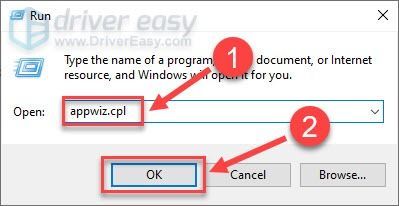
2) రాబ్లాక్స్ అనువర్తనాన్ని క్లిక్ చేసి క్లిక్ చేయండి అన్ఇన్స్టాల్ చేయండి .
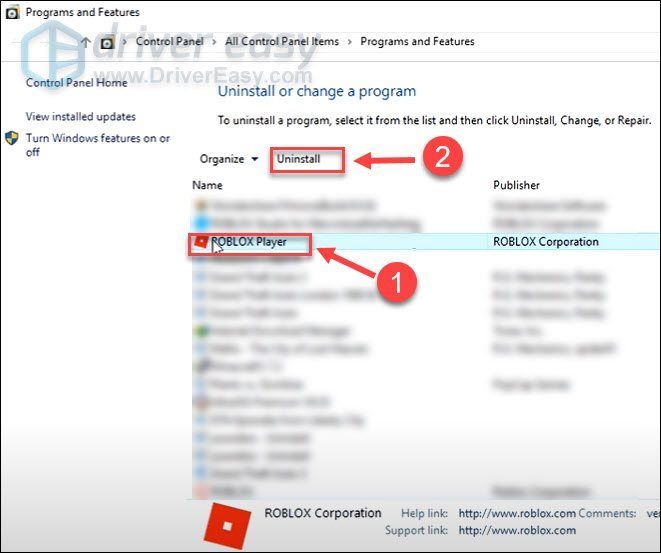
3) మీ కీబోర్డ్లో, నొక్కండి విండోస్ లోగో కీ మరియు IS ఫైల్ ఎక్స్ప్లోరర్ను తెరవడానికి అదే సమయంలో.
4) నావిగేట్ చేయండి సి: ers యూజర్లు (మీ విండోస్ యూజర్ నేమ్) యాప్డేటా లోకల్ . అప్పుడు, క్లిక్ చేయండి రోబ్లాక్స్ ఫోల్డర్ మరియు నొక్కండి కీని తొలగించండి మీ కీబోర్డ్లో.
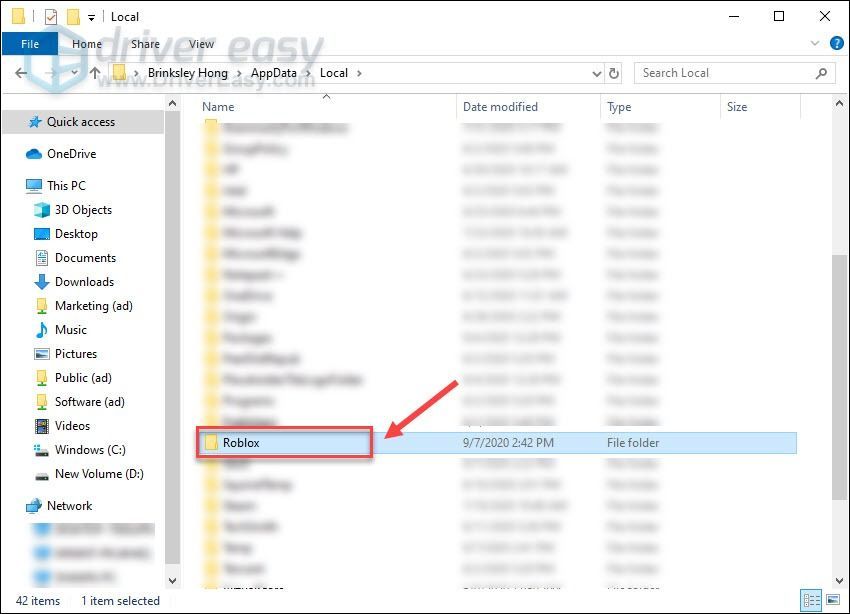
5) డౌన్లోడ్ రోబ్లాక్స్ మీ మైక్రోసాఫ్ట్ స్టోర్ నుండి మరియు ఆటను మళ్లీ ఇన్స్టాల్ చేయండి.
ఇప్పుడు చాలా సజావుగా నడుస్తుందో లేదో చూడటానికి ఏదైనా రాబ్లాక్స్ ఆటలలో చేరండి.
జాబితా చేసిన పరిష్కారాలలో ఒకదానితో రాబ్లాక్స్ క్రాష్ సమస్యను మీరు పరిష్కరిస్తే మేము సంతోషిస్తాము. మీకు మరిన్ని ప్రశ్నలు లేదా సూచనలు ఉంటే, మాకు క్రింద ఒక వ్యాఖ్యను ఇవ్వడానికి వెనుకాడరు.
![[పరిష్కరించబడింది] ఫోర్ట్నైట్లో ప్యాకెట్ నష్టాన్ని ఎలా పరిష్కరించాలి - 2021 చిట్కాలు](https://letmeknow.ch/img/network-issues/12/how-fix-packet-loss-fortnite-2021-tips.jpg)





